php sur Mac OS X... possible ?
Par Contributeur - Publié le
Tout d'abord, ce dont vous avez besoin:
- Un OS X (ici X.0.4)
- TextEdit (fourni avec le système)
- Une machine supportant cet OS (ici PowerBook G4 Titanium)
- Une connection Internet (vous pourrez tout faire en local après mais d'abord, vous aurez besoin de quelques petites choses)
- Un bol de CornFlakes (ici Chocco Pops)
- Un coussin
Allons-y, commencons
Avant tout, et pour plus de facilités, je vous conseille d'imprimer ce document.. ou de tout retenir par coeur.. selon vous! ;-)
Commencons donc par ouvrir le Terminal que vous trouverez au fin fond de vos utilitaires qui se trouvent eux-mêmes dans le dossier Applications de votre disque du système X. C'est par là que nous ferons tout...
Prenez une première cuillère de CornFlakes (attention au PowerBook) et écrivez ceci dans le Terminal:
wget http://www.diax.ch/users/liyanage/software/macosx/libphp4.so.gz
Ceci va télécharger la libraire PHP pour Apache. Attention, ne le téléchargez pas via l'Explorer car ce dernier va modifier le fichier et cela ne fonctionnera pas.
Profitez du téléchargement pour finir les CornFlakes... après, vous n'aurez plus trop le temps de le faire et ils ne seront plus bon... ;-)
Une fois le fichier téléchargé (admirez ici le log de votre Terminal vous indiquant le téléchargement ), décompressez-le en inscrivant toujours dans ce fameux Terminal ceci:
gunzip libphp4.so.gz
et installez-le ainsi:
sudo apxs -i -a -n php4 libphp4.so
L'installation proprement dite
Avant toute chose, assurez-vous que TextEdit est bien fermé. Sans cela, vous risquez de corrompre le fichier de configuration d'Apache.
Toujours dans le Terminal, indiquez ceci:
sudo open -a TextEdit /etc/httpd/httpd.conf
Normalement, si tout se passe bien, TextEdit devrait ouvrir le fichier de configuration de votre serveur Apache. Recherchez alors les deux lignes suivantes:
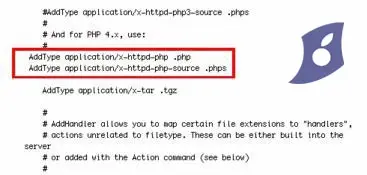
Pour ce faire, utilisez l'option de recherche de TextEdit en l'appelant avec les touches pomme-F.
Effacez les # qui se trouvent devant les deux lignes. Vous devriez en effacer donc deux! Dans cette image, cela est déjà fait!
Enregistrez vos modifications et quittez.
Lancez maintenant votre serveur Web via cette fonction (toujours dans le Terminal):
sudo apachectl graceful
Quittez le Terminal.
Le test final
Avant de vous brûler les cuisses, insérez le coussin entre celles-ci et le PowerBook qui commence à chauffer sérieusement.
Ensuite, ouvrez BBedit (à télécharger ici) et tapez ceci:
echo"ca marche?";
Attention, puisque je ne peux vous montrer un exemple de code php ici, n'oubliez pas d'indiquer le message ci-dessus entre les balises php !
Nommez le fichier "test.php" et sauvez le dans le répertoire Sites qui se trouve dans le dossier Utilisateurs dans votre disque dur... Attention, si vous avez différents utilisateurs sur votre ordinateur, mettez-le dans le dossier qui porte votre login et qui se trouve dans le dossier Utilisateurs.
Cela fait, ouvrez votre navigateur et entrez l'url suivante:
http://127.0.0.1/~votre_login/test.php
... et admirez l'oeuvre ! Pour information, le ~ se fait en appuyant sur ALT - N...
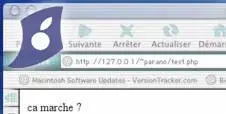
Si votre navigateur affiche le même message que cette image, c'est que cela fonctionne !
Voilà. Cela fait , vous pouvez désormais, si votre serveur Web est activé (dans les préférences de votre système, section Partage), tester vos scripts PHP en local...
N'oubliez cependant pas que tout fichier php que vous voudriez tester devra se trouver dans ce dossier Sites pour que le php soit reconnu...
N'oubliez pas non plus le guide.. qui ne manquera pas de vous expliquer l'installation de MySQL dans un prochain article...
Le Log du Terminal
Je vous indique ici le log du Terminal afin de pouvoir vérifier que tout est correct en cas de problème... évidemment, il vous faut remplacer Parano par votre propre login...
[localhost:~] parano% wget http://www.diax.ch/users/liyanage/software/macosx/libphp4.so.gz
--22:43:32-- http://www.diax.ch:80/users/liyanage/software/macosx/libphp4.so.gz
=> `libphp4.so.gz'
Connecting to www.diax.ch:80... connected!
HTTP request sent, awaiting response... 200 OK
Length: 1,690,825 [text/plain]
0K -> .......... .......... .......... .......... .......... [ 3%]
50K -> .......... .......... .......... .......... .......... [ 6%]
100K -> .......... .......... .......... .......... .......... [ 9%]
150K -> .......... .......... .......... .......... .......... [ 12%]
200K -> .......... .......... .......... .......... .......... [ 15%]
250K -> .......... .......... .......... .......... .......... [ 18%]
300K -> .......... .......... .......... .......... .......... [ 21%]
350K -> .......... .......... .......... .......... .......... [ 24%]
400K -> .......... .......... .......... .......... .......... [ 27%]
450K -> .......... .......... .......... .......... .......... [ 30%]
500K -> .......... .......... .......... .......... .......... [ 33%]
550K -> .......... .......... .......... .......... .......... [ 36%]
600K -> .......... .......... .......... .......... .......... [ 39%]
650K -> .......... .......... .......... .......... .......... [ 42%]
700K -> .......... .......... .......... .......... .......... [ 45%]
750K -> .......... .......... .......... .......... .......... [ 48%]
800K -> .......... .......... .......... .......... .......... [ 51%]
850K -> .......... .......... .......... .......... .......... [ 54%]
900K -> .......... .......... .......... .......... .......... [ 57%]
950K -> .......... .......... .......... .......... .......... [ 60%]
1000K -> .......... .......... .......... .......... .......... [ 63%]
1050K -> .......... .......... .......... .......... .......... [ 66%]
1100K -> .......... .......... .......... .......... .......... [ 69%]
1150K -> .......... .......... .......... .......... .......... [ 72%]
1200K -> .......... .......... .......... .......... .......... [ 75%]
1250K -> .......... .......... .......... .......... .......... [ 78%]
1300K -> .......... .......... .......... .......... .......... [ 81%]
1350K -> .......... .......... .......... .......... .......... [ 84%]
1400K -> .......... .......... .......... .......... .......... [ 87%]
1450K -> .......... .......... .......... .......... .......... [ 90%]
1500K -> .......... .......... .......... .......... .......... [ 93%]
1550K -> .......... .......... .......... .......... .......... [ 96%]
1600K -> .......... .......... .......... .......... .......... [ 99%]
1650K -> . [100%]
22:43:49 (99.14 KB/s) - `libphp4.so.gz' saved [1690825/1690825]
[localhost:~] parano% gunzip libphp4.so.gz
[localhost:~] parano% sudo apxs -i -a -n php4 libphp4.so
Password:
cp libphp4.so /usr/libexec/httpd/libphp4.so
chmod 755 /usr/libexec/httpd/libphp4.so
[activating module `php4' in /private/etc/httpd/httpd.conf]
[localhost:~] parano% sudo open -a TextEdit /etc/httpd/httpd.conf
[localhost:~] parano% sudo apachectl graceful
/usr/sbin/apachectl graceful: httpd not running, trying to start
Processing config directory: /private/etc/httpd/users
Processing config file: /private/etc/httpd/users/parano.conf
[Sat Jul 28 22:50:36 2001] httpd: Could not determine the server's fully qualified domain name, using 127.0.0.1 for ServerName
/usr/sbin/apachectl graceful: httpd started
[localhost:~] parano%





